¿Le molesta a menudo tratar con archivos de audio de gran tamaño? ¿Quieres solucionar este problema? No se preocupe, aquí los divisores de audio vienen a ayudar. MiniTool MovieMaker, como divisor y editor de audio, puede ayudarte a dividir archivos de audio.
¿Conoces algún divisor de audio? ¿Sabes cómo dividir el audio? ¿Alguna vez has intentado hacerlo con algún divisor de audio? Si alguna vez lo ha hecho antes, puede intentarlo después de leer este artículo. Este artículo proporcionará una lista de los 9 mejores divisores de audio gratuitos y también 2 formas de dividir archivos de audio.
Los 9 mejores divisores de audio gratuitos para dividir audio fácilmente
- MiniTool MovieMaker
- Audacia
- Divisor de archivos de audio WavePad
- Divisor de audio gratuito
- MP3DirectCut
- Divisor y ensamblador de MP3
- Divisor de MP3 en línea Aconvert
- Recortador de audio
- División de MP3
1. MiniTool MovieMaker
MiniTool MovieMaker es un software de edición de audio y video fácil de usar, intuitivo y sin anuncios que permite a los usuarios editar audio y video de forma sencilla. Con este editor de audio gratuito, puede eliminar audio de video, recortar audio, fusionar audio, agregar audio a video y agregar texto a video. A excepción de la edición de audio, también es un editor de video profesional y perfecto con una variedad de funciones, como eliminar marcas de agua de videos, rotar videos, agregar transiciones a videos, etc.
Características principales :
- Admite muchos formatos de audio:MP3, FLAC, M4R, WAV, M4A, etc.
- Admite muchos formatos de video:MP4, WMV, MOV, 3GP, MKV, etc.
- Puede cambiar la duración del audio.
- Puede desaparecer y desaparecer en el audio.
- Ofrece efectos de filtro de efectos de transición para videos.
- Ofrece varias plantillas para hacer videos increíbles.
- Funciona en Windows 8/10.
Sin duda, MiniTool MovieMaker también es un excelente divisor de audio que es propicio para dividir el audio en minutos. Pero, ¿cómo dividir el audio con él? Ahora, prestemos atención a los pasos específicos.
Aquí se explica cómo dividir el audio con MiniTool MovieMaker.
Paso 1. Descarga e instala el mejor software de división de audio.
MiniTool MovieMaker está disponible en Windows y garantiza una descarga rápida, segura y gratuita, por lo que puede descargar fácilmente este divisor de audio en su computadora con Windows. Luego, de acuerdo con las instrucciones, puede instalar este divisor de audio gratuito.
Paso 2. Inicie MiniTool MovieMaker e ingrese a la interfaz.
Después de iniciar MiniTool MovieMaker, debe cerrar la ventana emergente para ingresar a la interfaz fácil de entender.
Paso 3. Importa tus archivos de audio.
Haz clic en Importar archivos multimedia. , elija el archivo de audio y las imágenes de la computadora y luego haga clic en abrir para importar sus archivos.
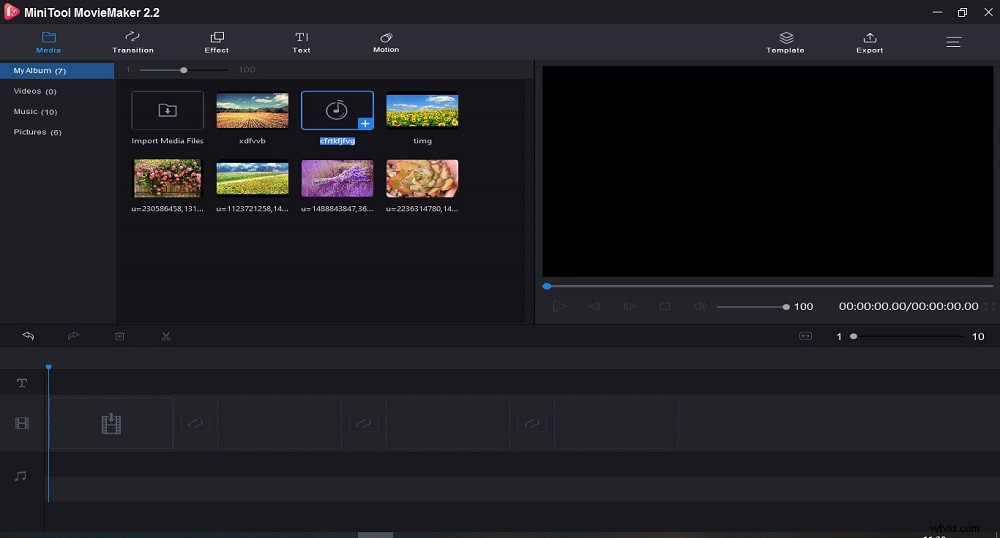
Paso 4. Divide el archivo de audio.
Primero, puede reproducir el audio, luego detenerse en el punto en el que desea dividir el audio y aparece el símbolo de tijera. Haga clic en el icono de tijera para dividir el audio en 2 partes y elimine la parte que desea descartar.
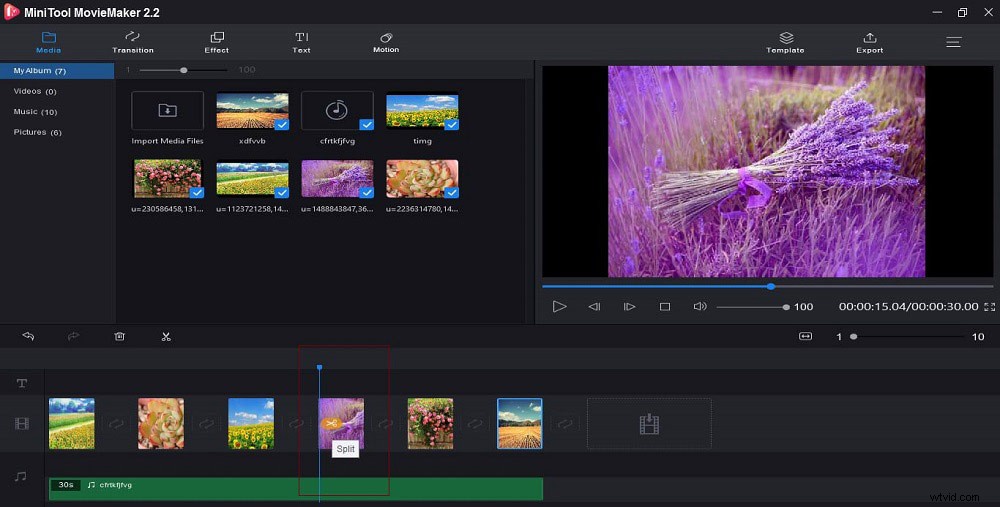
Paso 5. Edita el audio. (Opcional)
Cambiar la duración del audio
Puede cambiar la duración del audio moviendo el punto de inicio o final del clip de audio.
Mover el audio
Puede elegir el audio y arrastrarlo al lugar correcto que desee.
Aparición y desaparición gradual del audio
Haz clic derecho en el audio y toca Editar para presentar las opciones de edición. Puede hacer que la música aparezca y desaparezca progresivamente y arrastre el control deslizante para ajustar el volumen del audio. Finalmente, presiona OK para guardar su configuración.
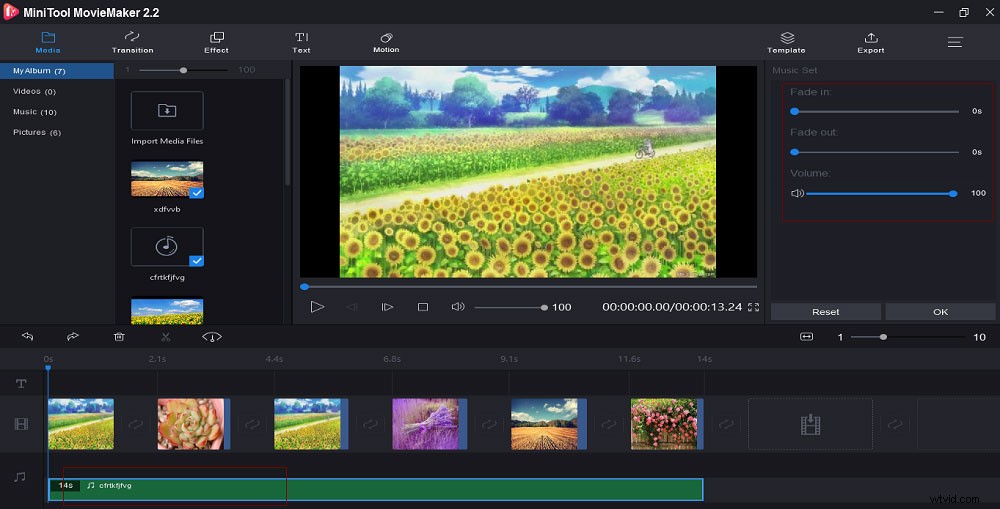
Paso 5. Guarda el audio.
Haz clic en Exportar botón t para guardar el archivo de audio. Luego puede cambiar el nombre del audio y elegir el formato MP3.
MiniTool MovieMaker es un increíble divisor de audio. Me encanta. Haz clic para twittear
2. Audacia
Audacity, un editor y grabador de audio multipista, está disponible para grabar audio en vivo, importar, editar y combinar archivos de sonido. Por supuesto, es uno de los mejores programas de división de audio para ayudar a los usuarios a dividir archivos de audio a la perfección. Es capaz de capturar streaming de audio, digitalizando grabaciones de otros medios. Y también comparte funciones de grabación con recortador y grabación activada por sonido. Tiene una vista previa en tiempo real de LV2, efectos VST. Otros efectos incorporados incluyen distorsión, eco, reverberación, limitador, etc.
Características principales :
- Es un editor de audio gratuito, de código abierto y multiplataforma.
- Funciona en sistemas operativos Windows, Mac, Linux/GNU.
- Ofrece una edición fácil con cortar, pegar, eliminar y copiar audio.
- Puede editar y mezclar muchas pistas de audio.
- Puede importar archivos de audio WAV, AIF, MP3, AU, FLAC y OGG.
- Puede grabar audio desde el micrófono, entrada de línea, USB, etc.
- Puede producir tonos, silencio, ruido, instrumentos o pista de ritmo.
- Puede cambiar el tono sin alterar el tempo.
Artículo relacionado:Pitch Changer:cambie el tono de los archivos de audio
Aquí se explica cómo dividir el audio en Audacity automáticamente.
Paso 1. Descarga Audacity desde el sitio web oficial e instálalo.
Paso 2. Haz clic en Archivo , luego haga clic en Abrir para importar tu audio.
Paso 3. Toca la herramienta de selección para asegurarte de dónde quieres dividir.
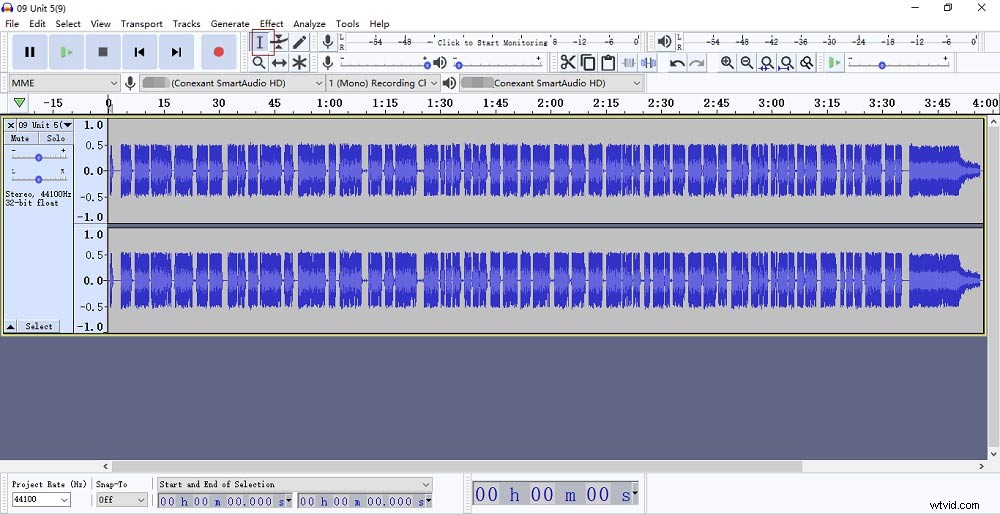
Paso 4. Haz clic en Editar , luego Etiquetas , por último, haga clic en Agregar etiqueta en Selección .
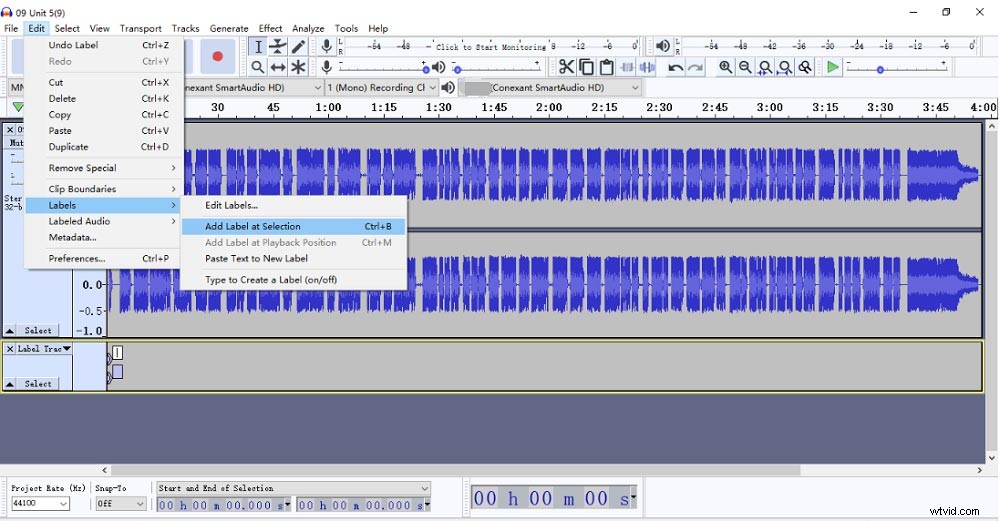
Paso 5. Escriba el nombre de archivo deseado.
Paso 6. Agrega más etiquetas como desees.
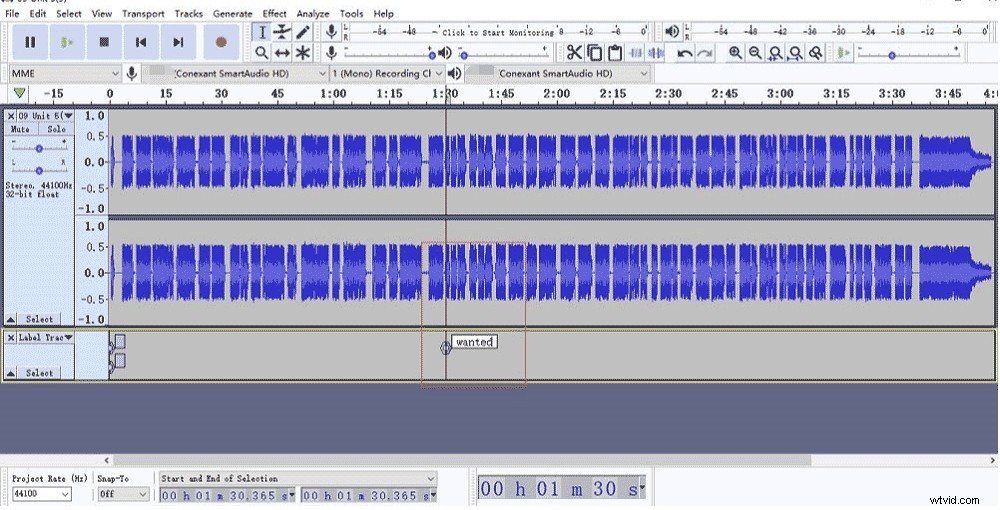
Paso 7. Haz clic en Archivo>Exportar>Exportar múltiples , luego aparece la ventana emergente. Elija Etiquetas en la opción "Dividir archivos según", y finalmente haga clic en Exportar para exportar audio.
3. Separador de archivos de audio WavePad
WavePad Audio File Splitter es también uno de los mejores programas de división de audio con herramientas de edición básicas pero potentes. Este divisor de audio está disponible para dividir archivos de audio en un número determinado de archivos, dividir varios archivos de audio al mismo tiempo y también puede grabar y editar música, voz y otras grabaciones de audio. Además, permite a los usuarios agregar efectos como amplificación, reverberación, eco, etc. Y también es un excelente recortador de audio y un ensamblador de audio.
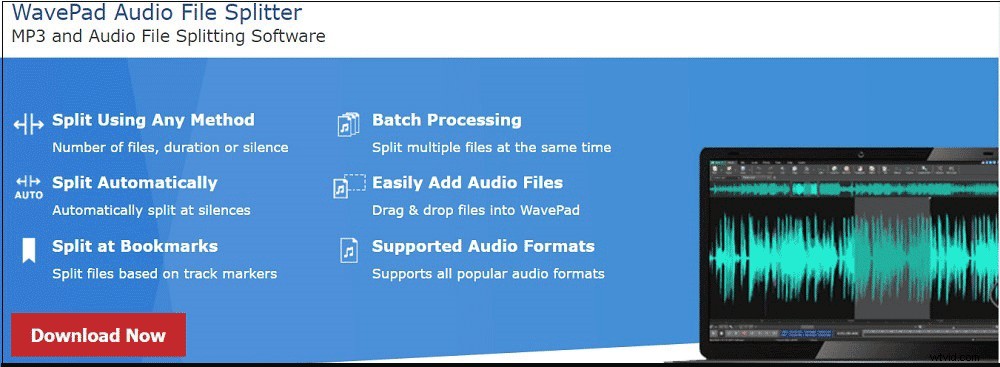
Características principales :
- Tiene una interfaz ordenada y fácil de navegar.
- Se puede descargar para Windows, Mac, iPhone, iPad, Android y Kindle.
- Tiene soporte para complementos VST.
- Ofrece descarga gratuita solo para uso no comercial.
- Funciona en muchos formatos de audio:WAV, MP3, WMA, FLAC, OGG, etc.
- Puede dividir archivos de música con detección de silencio para decidir el final de una canción.
- Puede dividir pistas individuales mediante la detección de silencio.
4. Divisor de audio gratuito
Free Audio Splitter, uno de los mejores programas de división de audio, es eficiente y fácil de usar. Es simple para usuarios experimentados y manos inexpertas dividir archivos de audio y es capaz de dividir un solo archivo de audio o dividir muchos archivos de audio simultáneamente.
Características principales :
- Está libre de virus y proporciona un servicio gratuito.
- Está disponible en Windows.
- Admite muchos formatos de audio populares:WAV, WMA, AAC y MP3.
- Puede entregar archivos de audio con alta calidad.
5. MP3DirectCut
MP3DirectCut también es un software de edición de audio MPEG perfecto y rápido. Está disponible para cortar, recortar, dividir y unir pistas de audio, crear fundidos en MP3, etc. Y ofrece edición directa que ayuda a los usuarios a ahorrar tiempo de codificación y preservar la calidad del audio.
Características principales :
- Proporciona funciones de división de audio automática y manual.
- Es un software de división de audio gratuito.
- Funciona en Windows y Linux.
- Ofrece copia directa de datos y no tiene recodificación.
- Admite la codificación o grabación de MP3 con ACM o Lame.
- Ofrece división de pistas con nombre de archivo y creación de etiquetas.
6. Divisor y ensamblador de MP3
Es un editor de audio MP3 muy práctico, que ofrece funciones de divisor de MP3 y ensamblador de MP3. Este divisor de audio permite a los usuarios dividir, recortar, cortar archivos MP3 grandes en partes más pequeñas y es útil para fusionar muchos archivos MP3.
Características principales :
- Ofrece una descarga de prueba gratuita para Windows.
- Está disponible para obtener una vista previa de las pistas antes de dividir el audio.
- Puede dividir y fusionar MP3 sin volver a codificar MP3.
- No tiene calidad de sonido y garantiza una alta velocidad.
7. Divisor de MP3 en línea Aconvert
Es uno de los mejores divisores de audio en línea con una interfaz fácil de usar que permite a los usuarios dividir archivos de audio en línea fácilmente. A excepción de la división de audio, también puede convertir audio en línea, convertir videos e imágenes en línea, etc. En cuanto al tamaño del archivo, el tamaño máximo es de 200 MB.
Características principales :
- Es un divisor de audio gratuito.
- Admite muchos formatos de audio:M4A, OGG, WAV, MP3, MKA y AAC.
- Es accesible para guardar archivos en Google Drive.
8. Recortador de audio
Audio Trimmer también es un divisor de audio en línea útil que es bueno para dividir audio fácilmente, y es una solución basada en la web, por lo que no tiene que descargar todo el programa a su computadora. Es fácil de usar y compatible con dispositivos móviles, y funciona en la mayoría de los dispositivos modernos. Es capaz de cortar grabaciones y canciones directamente. Además, es un cortador de MP3 en línea y puede recortar pistas de MP3 y recortar sus canciones favoritas. Y también es un creador de tonos de llamada en línea.
Características principales :
- Tiene una interfaz fácil de entender.
- Es 100% gratis y puede funcionar en dispositivos móviles.
- Admite una variedad de formatos de audio:MP3, WAV, AIF, AAC, WMA, etc.
9. MP3 dividido
MP3Splt es un divisor de audio gratuito con una interfaz simplificada, diseñado para dividir archivos de audio sin decodificar. Es accesible para admitir la división y el recorte por detección de silencio y está disponible para dividir archivos de audio automáticamente. Es muy conveniente para los usuarios obtener una vista previa de las pistas de audio gracias al reproductor de audio integrado.
Características principales :
- Ofrece una interfaz fácil de usar.
- Admite formatos de audio:MP3, OGG y FLAC.
- Funciona en Windows, Mac y Linux.
Conclusión
Este artículo presenta 9 divisores de audio que son favorables para dividir audio fácilmente y 2 métodos sobre cómo dividir audio con MiniTool MovieMaker y Audacity. Algunos de ellos deben descargarse en una computadora para dividir archivos de audio, pero otros divisores de audio se pueden operar directamente en línea. Puede elegir un divisor de audio adecuado que satisfaga sus necesidades e intentar dividir sus archivos de audio de gran tamaño.
Preguntas frecuentes sobre el divisor de audio
¿Cómo dividir el atajo de pista en Audacity?- Descargue e instale Audacity.
- Importa tu archivo de audio.
- Elija la herramienta de selección.
- Identifique la parte que desea dividir.
- Confirme la separación cuando comience la división del audio.
- Arrastre las pistas de audio separadas.
- Exporta y guarda el audio.
- Dividir en el cursor.
- Dividirse en silencio.
- Dividir en marcador.
- Dividir en múltiples partes iguales.
- Dividir en un intervalo fijo.
- Descargue e instale Windows Movie Maker.
- Inicie Windows Movie Maker e importe videos.
- Elija el archivo de audio que desea eliminar del video.
- Seleccione las herramientas de video y elimine el archivo de audio.
